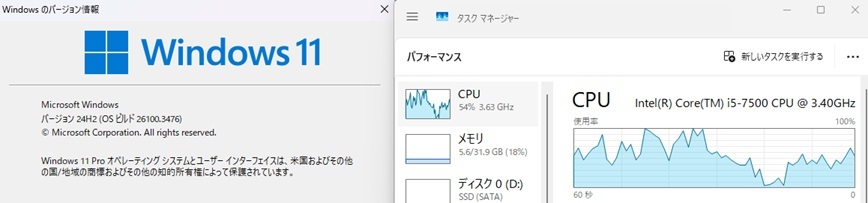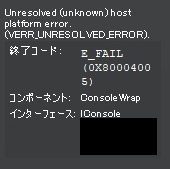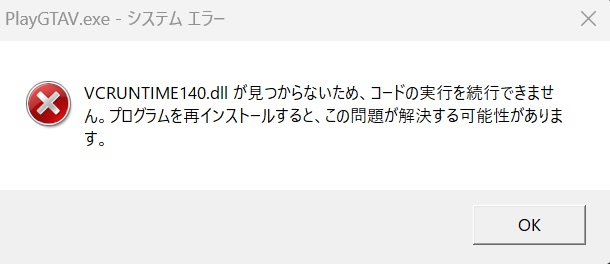PowerShellの文字化けを解消する方法
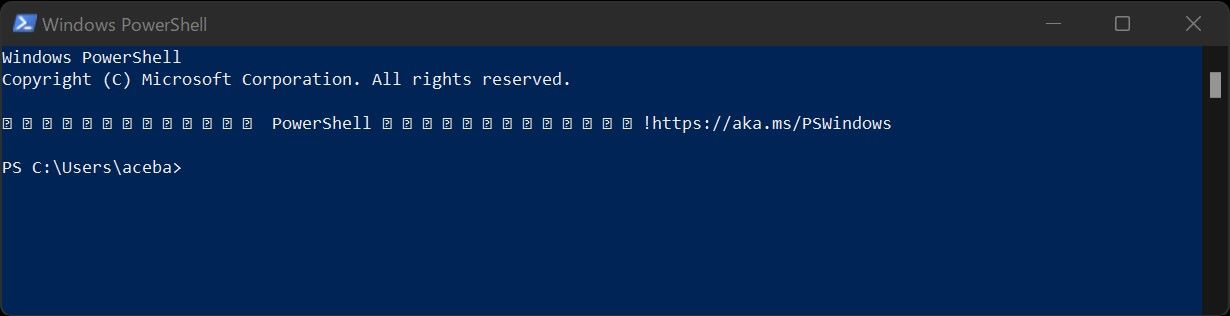
日本語環境でPowerShellを利用すると、必ず文字化けを経験します。
例えばフォント設定に問題があると、sshやwingetコマンド等で文字化けが発生します。
そこで、今回はフォント設定が原因の文字化けを解消する方法を記載します。
PowerShellとは
昔からWindowsに搭載されているコマンドプロンプトよりも高機能なコマンドラインシェルです。
コマンドプロンプトと同じようなCUIの「Windows PowerShell」やスクリプトを書くのに便利な「Windows PowerShell ISE」が標準で使えます。
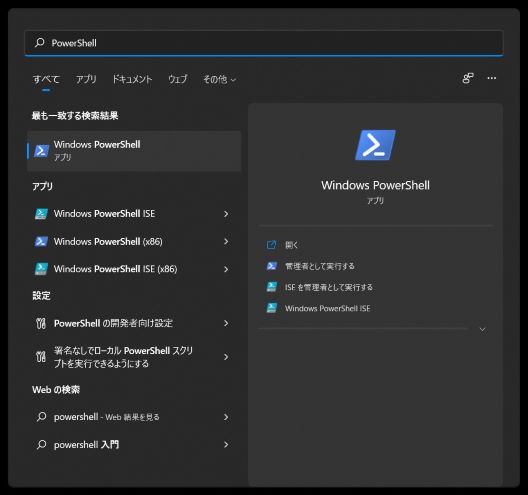
PowerShellの詳細は「PowerShell とは – PowerShell | Microsoft Docs」を参照ください。
文字化けの発生原因
PowerShellを起動すると、以下のように読めない文字(文字化け)が表示されることがあります。
これはデフォルトで設定されているフォントに、日本語が含まれていないためです。
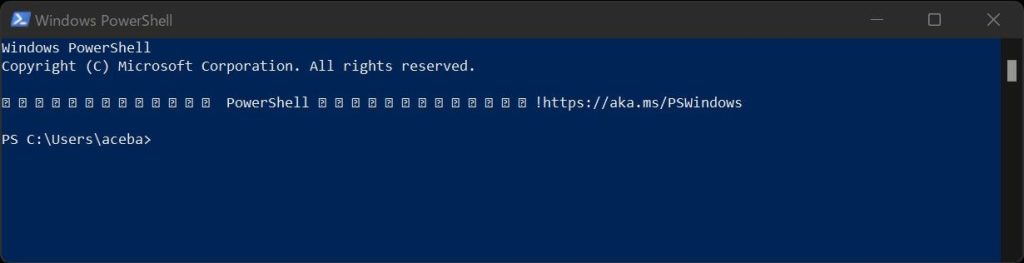
解消法
文字化けを解消させるには日本語が利用できるフォントに変更する必要があります。
[Windows PowerShell]と書かれているタイトルバーを右クリックし、[プロパティ(P)]をクリックします。
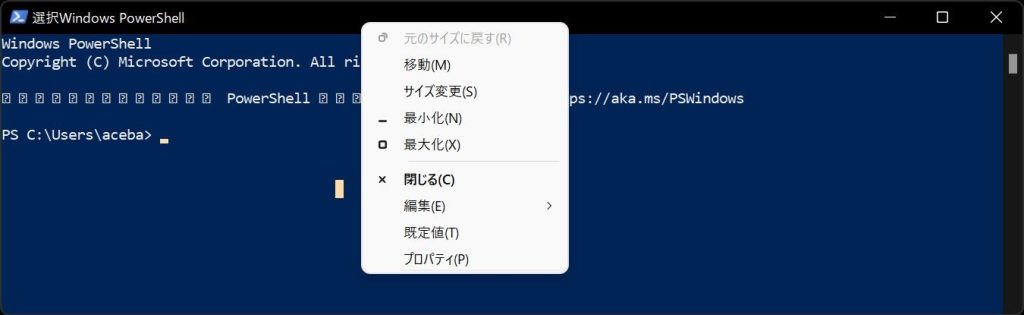
[フォント]タブを選択すると中段に[フォント(F)]がありますが、最初は[Consolas]が選択されています。
このフォントが日本語フォントに対応していないため文字化けが発生します。
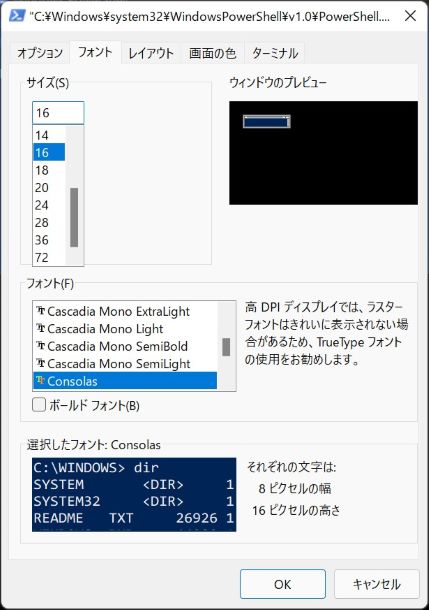
[フォント(F)]の選択ボックスから日本語フォントを選択して変更します。
日本語フォントに対応していればどれでも良いので、個人の好みに合わせてください。
私はいつもBIZ UDゴシックにしています。
選択したら[OK]で設定を保存してください。
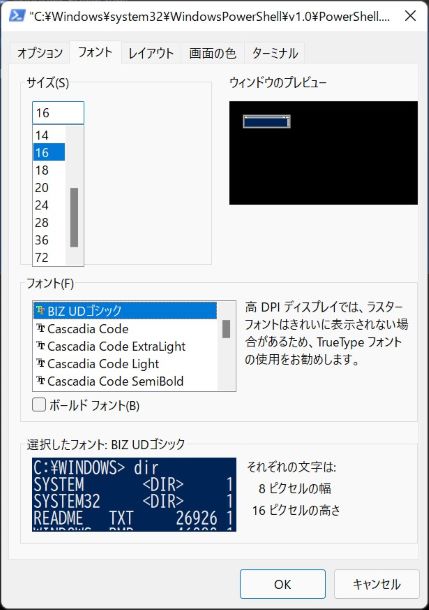
フォントを変更することで、PowerShellの文字化けは解消しました。
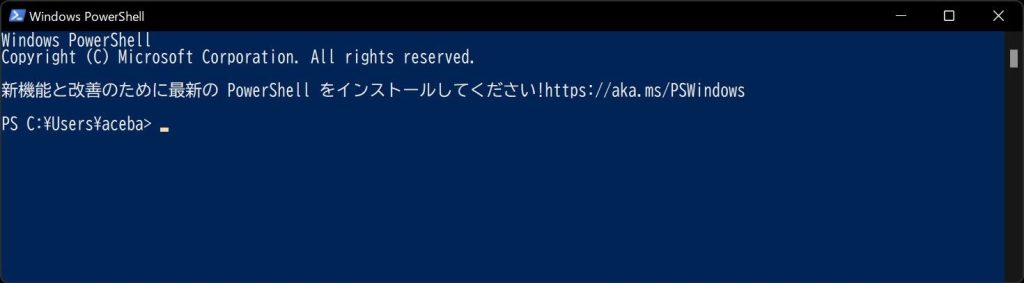
まとめ
PowerShellに設定されているデフォルトのフォントが日本語に対応していないため発生します。
そのため、最初は必ずフォントの変更が必要です。
Windows11ではターミナルアプリが標準でインストールされています。
ターミナルからPowerShellを使用すればフォントの問題は無いので、文字化けは発生しません。